
Home
Công nghệ thông tin
Tài liệu CNTT khác
Nguyên nhân và cách khắc phục lỗi laptop báo sạc nhưng không vào pin
Nguyên nhân và cách khắc phục lỗi laptop báo sạc nhưng không vào pin
Nguyên nhân và cách kh c ph c l i laptop báo s c nh ng không vàoắ ụ ỗ ạ ư
pin
Laptop c a b n đang c m s c, bi u t ng pin có báo s c nh ng ủ ạ ắ ạ ể ượ ạ ư
không lên % đi n nào. Sau đây là m t s nguyên nhân và cách kh c ệ ộ ố ắ
ph c.ụ
Khi b n c m s c pin laptop, máy tính xách tay v n ho t đ ng bình th ng ạ ắ ạ ẫ ạ ộ ườ
nh ng b n nh n nh n th y r ng pin không vào đi n.ư ạ ậ ậ ấ ằ ệ
Các nguyên nhân có th , g m:ể ồ
Có l b n đã không s c pin laptop m t th i gian dài sau khi nó đ c ẽ ạ ạ ộ ờ ượ
x ki t hoàn toàn xu ng 0%.ả ệ ố
Pin b h ng.ị ỏ
Do ph n m m đ c h i và virus.ầ ề ộ ạ
Do Drivers l i th i.ỗ ờ
Ph n c ng b l i.ầ ứ ị ỗ
Cách kh c ph c l i laptop báo s c nh ng không vào pinắ ụ ỗ ạ ư
Cách 1:
Ki m tra xem đèn LED màu xanh/vàng bên c nh đèn LED ngu n có nh p ể ạ ồ ấ
nháy không. N u có, đó là do v n đ v ph n c ng. S c có th x y ra ế ấ ề ề ầ ứ ự ố ể ả
trong pin ho c Adaptor ho c Bo m ch ch .ặ ặ ạ ủ
Tháo Pin và kh i đ ng máy tính khi v n c m dây ngu n. N u máy tính ở ộ ẫ ắ ồ ế
không b t lên, v n đ có th là b s c và dây ngu n. B n c n ph i thay ậ ấ ề ể ở ộ ạ ồ ạ ầ ả
th nó.ế
N u v n có th kh i đ ng máy, nguyên nhân là do pin. Thông th ng, ế ẫ ể ở ộ ườ
ng i dùng ph i thay pin laptop sau kho ng 4-5 năm s d ng. Tr c khi ườ ả ả ử ụ ướ
quy t đ nh thay pin, hãy ki m tra thêm m t l n n a cho ch c ch n b ng ế ị ể ộ ầ ữ ắ ắ ằ
cách m n pin máy tính cùng lo i c a b n bè và th xem có s c đ c pin ượ ạ ủ ạ ử ạ ượ
hay không.
Cách 2: Ki m tra Battery Driverể
Mở Device Manager:
N u s d ng phiên b n Windows cũ: Nh p chu t ph i vàoế ử ụ ả ấ ộ ả My
Computer -> ch nọ Manage -> ch nọ Device Manager.
N u dùng phiên b n Windows m i nh t, b n có th tìmế ả ớ ấ ạ ể Device
Manager tr c ti p trong tr lý o Cortana ngay bên ph i bi u ự ế ợ ả ở ả ể
t ngượ Start c a desktop.ủ
Ch nọ Batteries. Nh p chu t ph i vàoấ ộ ả Microsoft ACPI-Compliant
Control Method Battery, ch nọ Uninstall device đ g cài đ t ể ỡ ặ
driver.
Sau đó, b n cài đ t l i cùng device (Microsoft ACPI-Compliant Control ạ ặ ạ
Method Battery):
Ch c n nh p chu t vào ph i vào tùy ch nỉ ầ ấ ộ ả ọ Batteries và ch nọ Scan
for hardware changes đ cài đ t l i driver. Ho c b n kh i đ ng l i ể ặ ạ ặ ạ ở ộ ạ
PC, driver s t đ ng đ c cài đ t l i.ẽ ự ộ ượ ặ ạ
Hãy xem v n đ pin laptop đã đ c kh c ph c hay ch a. N u ch a, hãy ấ ề ở ượ ắ ụ ư ế ư
th ph ng pháp ti p theo.ử ươ ế
Cách 3: X năng l ng tĩnhả ượ
Có l h đi u hành c a b n không phát hi n đ c pin. Lý do có th là ẽ ệ ề ủ ạ ệ ượ ể
năng l ng tĩnh còn l i trong laptop. B n c n lo i b hoàn toàn năng l ngượ ạ ạ ầ ạ ỏ ượ
tĩnh.
Tháo pin.
Nh n và gi nút ngu n kho ng 20 giây. Nó s x năng l ng tĩnh còn sót ấ ữ ồ ả ẽ ả ượ
l i trong máy tính.ạ
B t máy tính mà không l p pin.ậ ắ
Sau khi máy tính kh i đ ng xong thì l p pin vào.ở ộ ắ
N u đúng v n đ , laptop s s c pin ngay l p t c. N u không, làm theo ế ấ ề ẽ ạ ậ ứ ế
cách ti p theo.ế
Cách 4:
Tháo pin.
Nh n và gi nút ngu n trong 20 giây.ấ ữ ồ
L p pin,ắ
C m s c trong vòng vài gi .ắ ạ ờ
Sau đó rút s c và kh i đ ng máy tính ch b ng pin. N u máy kh i đ ng, pinạ ở ộ ỉ ằ ế ở ộ
c a b n ho t đ ng bình th ng.ủ ạ ạ ộ ườ
Cu i cùng, n u t t c 4 cách trên đ u th t b i thì b n nên thay pin m i.ố ế ấ ả ề ấ ạ ạ ớ
có thể bạn quan tâm
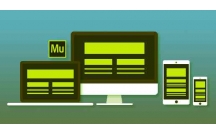
Nguyên nhân và cách khắc phục lỗi quạt laptop kêu to và rè
9
1.266
243
Tài liệu CNTT khác
9
(New)

Khắc phục lỗi Laptop không nhận tai nghe
8
947
257
Tài liệu CNTT khác
8
(New)

Nguyên nhân và cách khắc phụ màn hình laptop bị tối
11
1.702
227
Tài liệu CNTT khác
11
(New)

Nguyên nhân và cách khắc phục hiện tượng pin yếu khi lên iOS 11
3
2.378
281
Tài liệu CNTT khác
3
(New)

Nguyên nhân khiến điện thoại bị tắt nguồn liên tục và cách khắc phục
4
669
296
Tài liệu CNTT khác
4
(New)

Nguyên nhân và cách khắc phục sự cố cháy nổ thiết bị- An toàn trong ph...
30
1.209
351
Kỹ thuật
30
(New)

Nguyên nhân, hậu quả của sự suy thoái, ô nhiễm đất để từ đó tìm ra nhữ...
30
1.105
348
Báo cáo, luận văn khác
30
(New)

Lỗi máy tính không phát được âm thanh và cách khắc phục
13
910
290
Tài liệu CNTT khác
13
(New)
thông tin tài liệu
Laptop của bạn đang cắm sạc, biểu tượng pin có báo sạc nhưng không lên % điện nào. Sau đây là một số nguyên nhân và cách khắc phục
Mở rộng để xem thêm
tài liệu mới trong mục này
tài liệu hot trong mục này
tài liệu giúp tôi
Nếu bạn không tìm thấy tài liệu mình cần có thể gửi yêu cầu ở đây để chúng tôi tìm giúp bạn!
xem nhiều trong tuần
CHÍNH SÁCH PHÁT TRIỂN: Bài 3 - Lý thuyết phát triển
Tiếng Anh lớp 3 - Đề thi học kỳ 2 trường Tiểu Học Nguyễn Khuyến, Đắk Lắk
Hướng dẫn chuyển Bookmarks từ Firefox sang Chrome
Giải bài tập SBT Tiếng Anh lớp 9 mới Unit 7
Làm gì để tránh biến chứng bệnh tiểu đường
CHÍNH SÁCH PHÁT TRIỂN: Bài 1 - Mô thức phát triển và các vấn đề của CSPT
yêu cầu tài liệu
Giúp bạn tìm tài liệu chưa có
×



